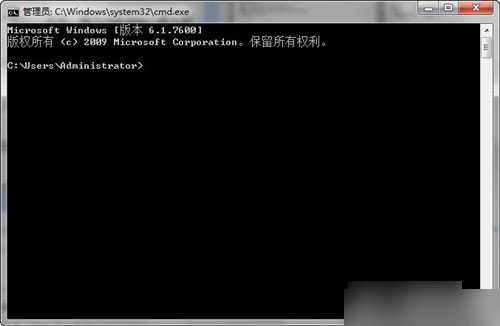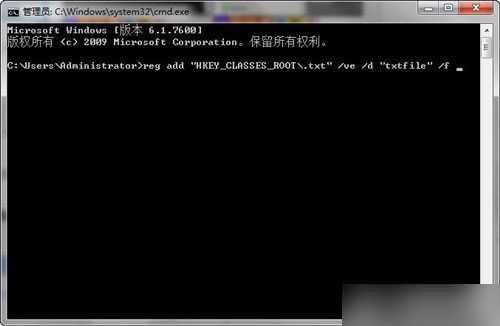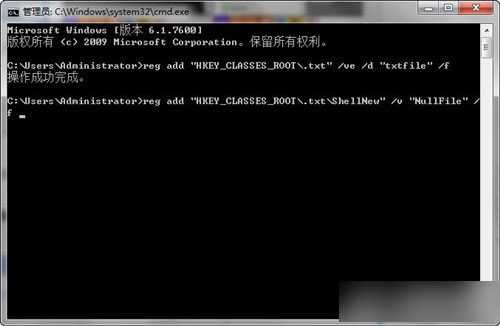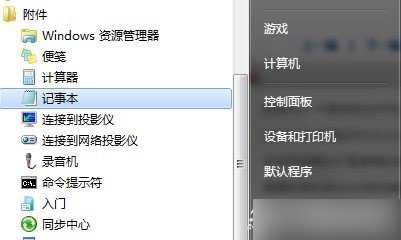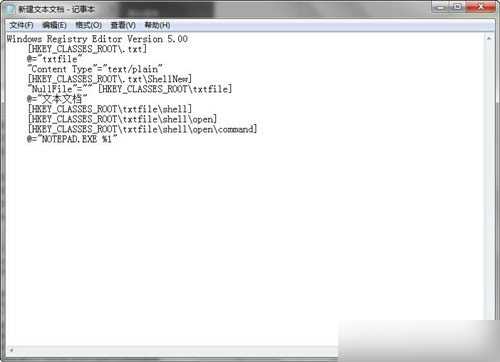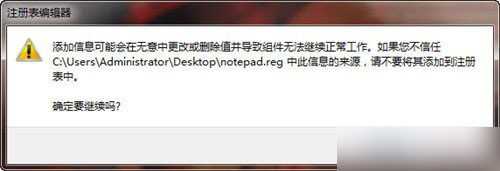大多数时候,大家使用记事本,都可以直接单击右键,选择“新建文本文档”就可以了。不过,有时候系统设置不当,鼠标右键的新建菜单里可能就没有新建文本文档这一项,怎么办呢?本次小编就演示如何恢复右键的新建记事本菜单。
第一种方法
1、同时按下“Win”(窗口键)键+“R”键或者在“开始”菜单中搜索“运行”,调出“运行”菜单,输入cmd.exe,按回车键确定,进入到命令提示符界面。
2、在“命令提示符界面”输入“reg add "HKEY_CLASSES_ROOT\.txt" /ve /d "txtfile" /f ”,按回车键确定,如下图。
3、在“命令提示符界面”再输入“reg add "HKEY_CLASSES_ROOT\.txt\ShellNew" /v "NullFile" /f ”,按回车键确定。
4、现在,我们在桌面空白处点击右键,选择新建,文本文档的选项已经恢复了。
第二种方法
1、点击“开始”菜单,找到“所有程序”中的“附件”双击“记事本”,确定打开记事本。
2、我们在新建的记事本中添加如下代码,如图。
Windows Registry Editor Version 5.00
[HKEY_CLASSES_ROOT\.txt]
@="txtfile"
"Content Type"="text/plain"
[HKEY_CLASSES_ROOT\.txt\ShellNew]
"NullFile"="" [HKEY_CLASSES_ROOT\txtfile]
@="文本文档"
[HKEY_CLASSES_ROOT\txtfile\shell]
[HKEY_CLASSES_ROOT\txtfile\shell\open]
[HKEY_CLASSES_ROOT\txtfile\shell\open\command]
@="NOTEPAD.EXE %1"。
3、把新建的记事本选择另存为,命名为notepad.reg,选择保存路径,确定后点击“保存”。
4、在我们所选的文件路径中,双击这个notepad.reg注册表文件,就会将其导入注册表。期间会出现警告提示,点击“是”允许导入,右键的新建文本文档的选项就已经恢复了。
右键,记事本,新建记事本
免责声明:本站文章均来自网站采集或用户投稿,网站不提供任何软件下载或自行开发的软件! 如有用户或公司发现本站内容信息存在侵权行为,请邮件告知! 858582#qq.com